怎么删除windows账户 如何在Windows 10中删除用户账户
更新时间:2024-02-26 10:49:35作者:xiaoliu
在Windows 10中,删除用户账户是一项相当常见的操作,无论是因为换了新的电脑用户,还是需要清理旧账户信息,删除账户都是必不可少的步骤。对于一些不太熟悉计算机操作的人来说,这可能会是一个有些困惑的过程。幸运的是在Windows 10中删除用户账户并不是一项复杂的任务。本文将向大家介绍如何轻松删除Windows账户,以帮助您更好地管理您的电脑用户。
步骤如下:
1.在桌面的开始菜单上右击一下,在选项里找到控制面板选项后,点击打开它。
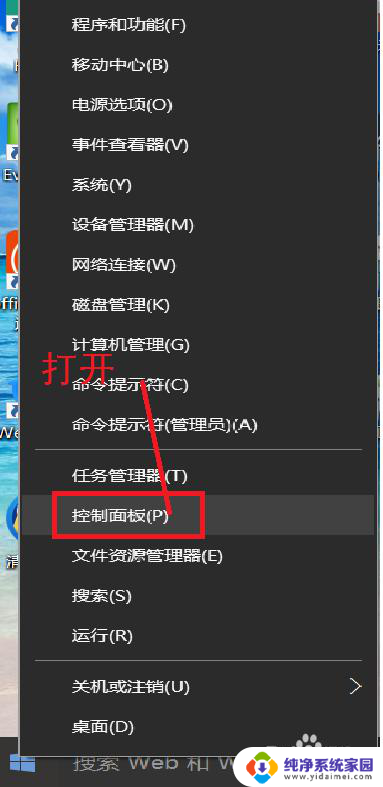
2.在打开的控制面板中找到用户账户,点击打开它。在选项中找到删除用户账户这一选项。
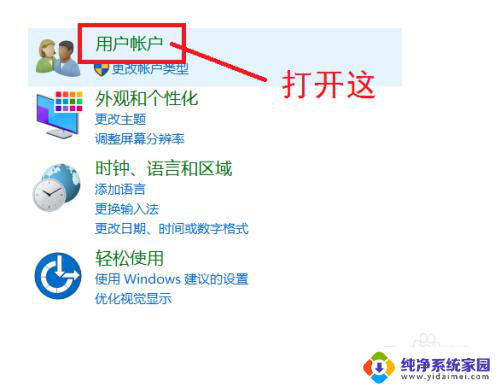
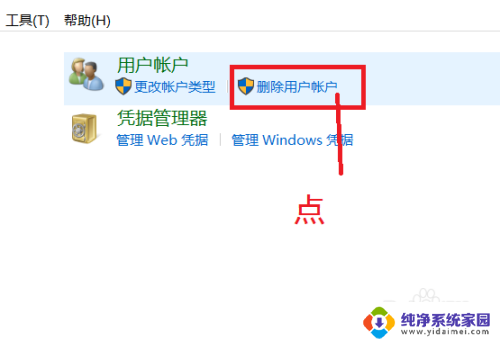
3.点击之后我们会直接进入所有用户账户列表,在列表里找到你所要删除的用户账户。点击它。如果是想删除管理账户,需要先将其他账户设为管理者。
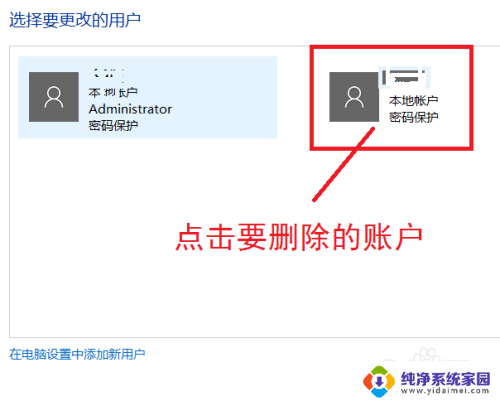
4.在点击打开的页面我们可以看到删除账户选项,点击删除。然后会弹出是否保存这个账户的文件弹框,我们可以根据自己的情况选择是否保存。
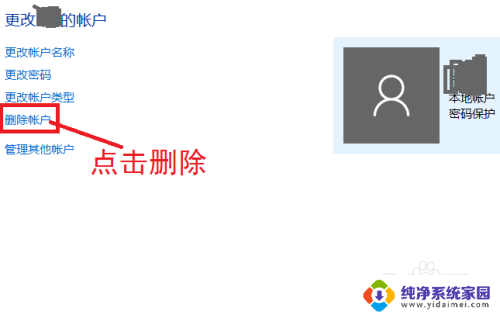
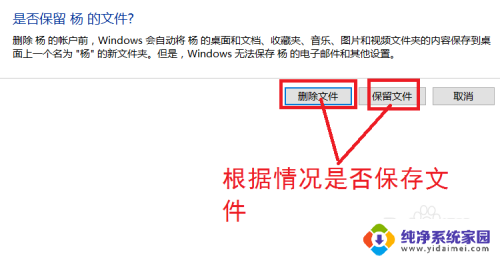
5.点击保存文件或不保存之后,会向你确认是否删除这个账户。我们选择删除账户就可以了。
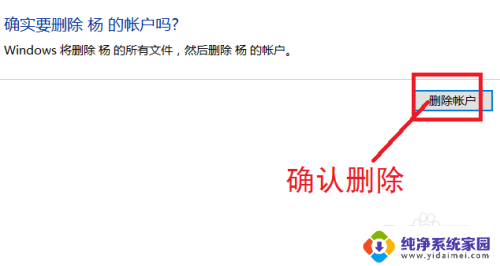
6.然后我们在用户账户的列表里就找不到那个删除的账户了,这样就删除账户成功了。
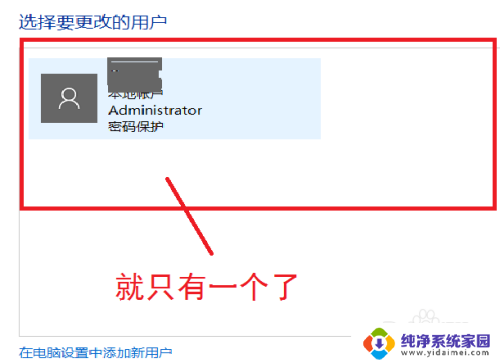
以上就是如何删除Windows账户的全部内容,有需要的用户可以根据以上步骤进行操作,希望能对大家有所帮助。
怎么删除windows账户 如何在Windows 10中删除用户账户相关教程
- edge怎么删除账户 怎么在edge浏览器中删除个人帐户
- 如何删除edge浏览器的登录账户? Edge浏览器删除用户配置步骤
- edge删除账户 如何删除Edge浏览器的个人帐户
- Win8用户管理:如何添加、删除和修改用户账户?
- 怎么删除edge浏览器账户 edge浏览器个人帐户删除方法
- 苹果电脑如何删除用户 怎样在苹果电脑上删除用户
- windows如何删除多余的用户名 怎样清理电脑中多余的用户名
- cmd删除用户 Windows系统用户删除命令行教程
- 如何创建windows账户 Windows系统如何创建新的用户账户
- windows账户信息怎么修改 如何在电脑中更改我的账户信息
- 笔记本开机按f1才能开机 电脑每次启动都要按F1怎么解决
- 电脑打印机怎么设置默认打印机 怎么在电脑上设置默认打印机
- windows取消pin登录 如何关闭Windows 10开机PIN码
- 刚刚删除的应用怎么恢复 安卓手机卸载应用后怎么恢复
- word用户名怎么改 Word用户名怎么改
- 电脑宽带错误651是怎么回事 宽带连接出现651错误怎么办